Trenger du å vite hvordan du beskjærer en video i QuickTime? Kanskje noen deler eller vinkler på videoene dine må kuttes, og du kan bare gjøre det på Mac-en. QuickTime er standard mediespiller for Mac og kan sannsynligvis være ditt førsteprioritetsverktøy for å beskjære videoene dine. Imidlertid kunne den nevnte spilleren som Mac-en din har, ikke bokstavelig talt beskjære videoen din med mindre den er oppgradert til QuickTime pro. Derfor vil denne artikkelen vise deg de detaljerte trinnene for hvordan du oppnår de beste kuttene på riktig måte ved å bruke pro-versjonen av Quicktime.
På den annen side, siden vi alltid vil ha det beste for deg, vil vi introdusere en ultimat og verdig programvare som vil hjelpe deg beskjære en QuickTime-video på den mest enkle måten mens de forbedrer dem perfekt og fantastisk.
Del 1. Hvordan beskjære en video ved hjelp av QuickTime Pro
QuickTime Pro er premiumversjonen av QuickTime-spilleren, med en forutsetning for QuickTime7 før oppgradering. Dessuten kan denne programvaren også nytes på både Mac og Windows. Med omtrent $30 vil du kunne skaffe eller oppgradere din eksisterende QuickTime til pro-versjonen, der du teknisk kan endre videoformatet ved hjelp av QuickTime.
Men for å utføre oppgaven riktig, bør enheten din også ha Photoshop for at du skal kunne maskere filen, som spiller en avgjørende rolle for å utføre oppgaven. Uansett, hvis du er klar til å gjøre det, se retningslinjene nedenfor.
Trinn 1Få en kopiramme av videoen din
Åpne QuickTime Player på Mac-en og åpne videofilen ved å bruke den. Gå nå og klikk på Redigere og velg Kopiere. Eksporter deretter rammen din i JPG-format.
Steg 2Lag en filmaske med Photoshop
Start Photoshop og begynn å lage en Nytt prosjekt som en del av hvordan du beskjærer video på QuickTime Pro. Klikk på Fil og lim inn bildet du tok tidligere. Klikk deretter blant markeringsverktøyene for å velge området du vil bruke. Det beste er alltid Rektangulært markeringsverktøy. Når du er valgt, fyller du plassen med svart-hvitt for resten, og lagrer deretter filen.
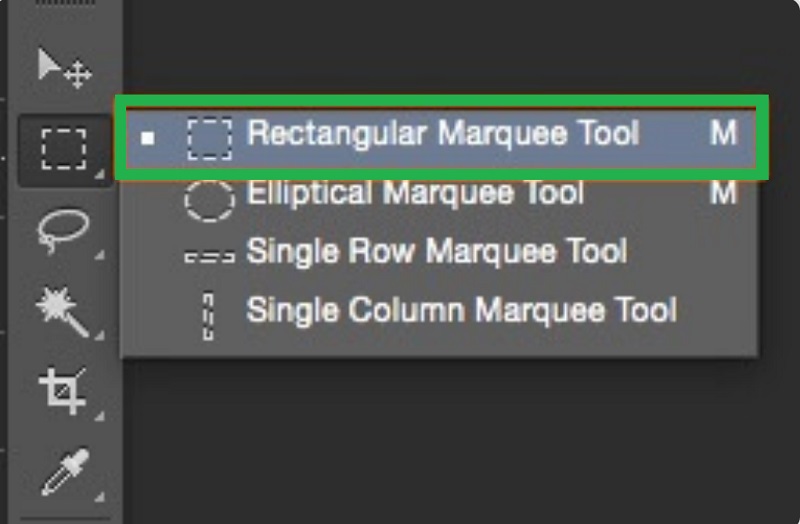
Trinn 3Sett inn masken i QuickTime Pro
På QuickTime Pro klikker du på Windows og velg Vis filmegenskaper. Trykk på i neste vindu Visuelle innstillinger og så Velge for å importere masken og brukes på videoen.
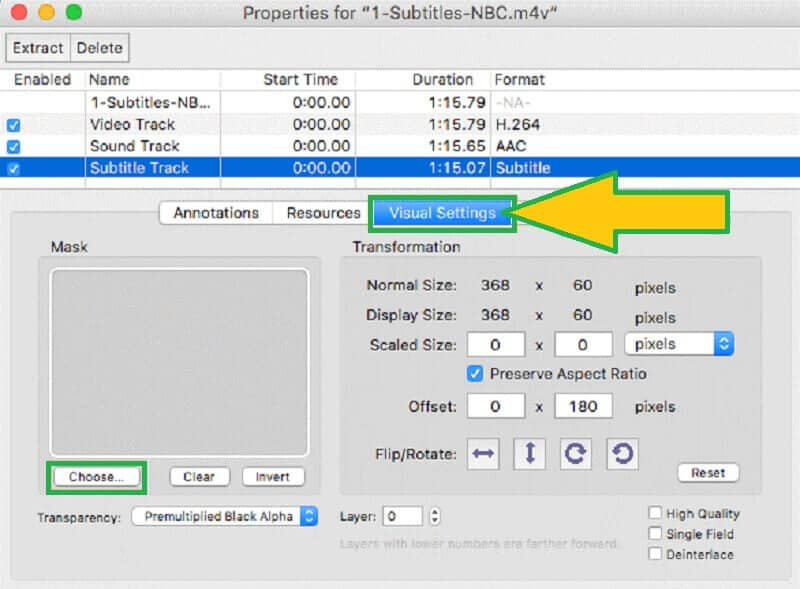
Trinn 4Eksporter videoen
Til slutt kan du lagre den beskårede videoen ved å trykke på Fil deretter velge Export. Det er hvordan du endrer størrelsen på QuickTime-video i pro-versjonen.
Del 2. Det beste valget for å beskjære video på Mac
Hvis du leter etter den enkleste, men likevel flotte løsningen for å beskjære videoene dine i tillegg til den forrige, AVAide Video Converter er det beste valget. Dessuten dette fantastiske video cropper for Mac og et utmerket valg for Windows- og Linux-drevne enheter. Den lar deg endre størrelsen på videoen og oppnå målforholdet ditt på forskjellige måter med det mest enkle grensesnittet. Ikke bare det, fordi du kan justere eller forbedre filen mens du sikter etter den perfekte vinkelen.
Siden det er et perfekt videokonverteringsverktøy, kan du eksportere den beskårede QuickTime-videoen til forskjellige formater for å passe til destinasjonsenheten. Dessuten sikkerhetsmessig AVAide Video Converter er den sikreste for maskinvaren din, for den har maskinvaren og sikkerhetsakselerasjonen som enheten din trenger.
- Det er den enkleste måten å beskjære videoene dine på.
- Den tilbyr en rekke sideforhold og zoommoduser å velge mellom.
- Den støtter mer enn 300 videoformater for å beskjære.
- Den kommer med tonnevis av effekter og filtre for videoen din mens du beskjærer.
- Den tilbyr kraftige, kraftige redigeringsverktøy i verktøykassen.
Nøkkelfunksjoner til AVAide Video Converter:
◆I tillegg til å beskjære en QuickTime-video, er det også en konverter som konverterer ved hjelp av ultrarask teknologi.
◆ Film-/musikkprodusent støttet av tonnevis av temaer.
◆ Den beste videokollasjeprodusenten som hjelper deg å bli kreativ.
◆DVD-ripper.
◆Multifunksjonell verktøykasse.
- Fordeler
- 1. Beskjæringsverktøy med alle funksjoner.
- 2. Praktiske redigeringsmuligheter.
- 3. Rask prosessering og eksporthastighet.
- Ulemper
- 1. Den må lastes ned.
- 2. Begrensede funksjoner for stiversjon.
Hvordan bruke AVAide Video Converter
Trinn 1Skaff deg programvaren
Last ned og installer verktøyet på din Mac når du kommer til den offisielle nettsiden. Og la oss se andre trinn for hvordan endre størrelse på QuickTime-video filer.
Steg 2Last opp videofilen(e)
Start verktøyet og begynn å laste opp videofilene du trenger for å beskjære. Du kan trykke på Legg til filer knappen eller ganske enkelt dra og slipp filene i midten av grensesnittet.
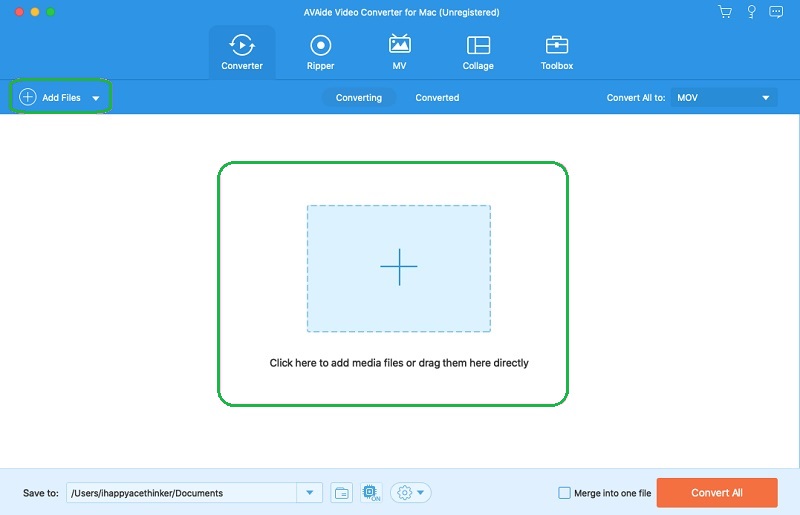
Trinn 3Forutbestem den beskårede filen
Du kan velge å forhåndsbestemme den beskårede filen før du tilpasser den. For å gjøre det, bare gå til Lagre til delen som er plassert nederst, og klikk deretter på Bla gjennom og velg mappe fra listen for å velge din personlige mappe fra enheten.
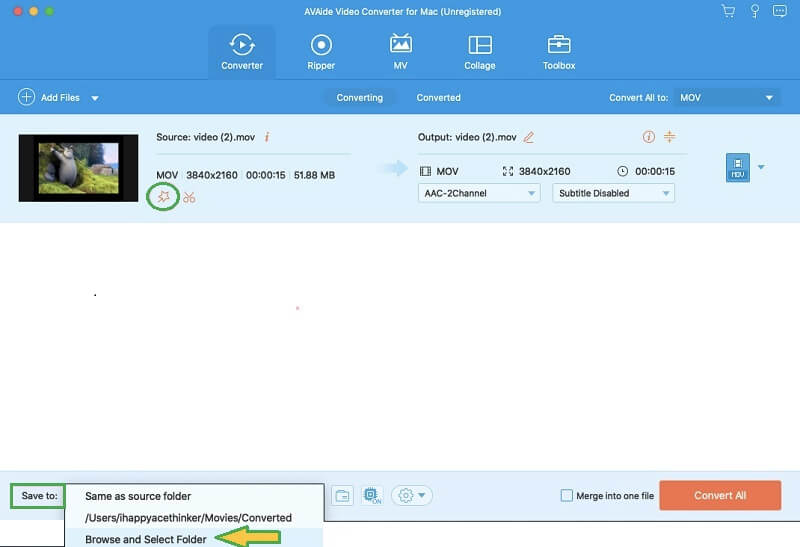
Trinn 4Beskjær QuickTime-videoen
HVIT Stjerne ikonet ved siden av sakseikonet til filen. I neste vindu, innenfor Roter og beskjær, kan du enten justere styret for å beskjære videoen manuelt eller gjøre det automatisk ved å stille inn Beskjæringsområde samt Størrelsesforholdet. Dette er også en perfekt tid for deg å legge til effekter, filtre, vannmerker og undertekster til videoen din.
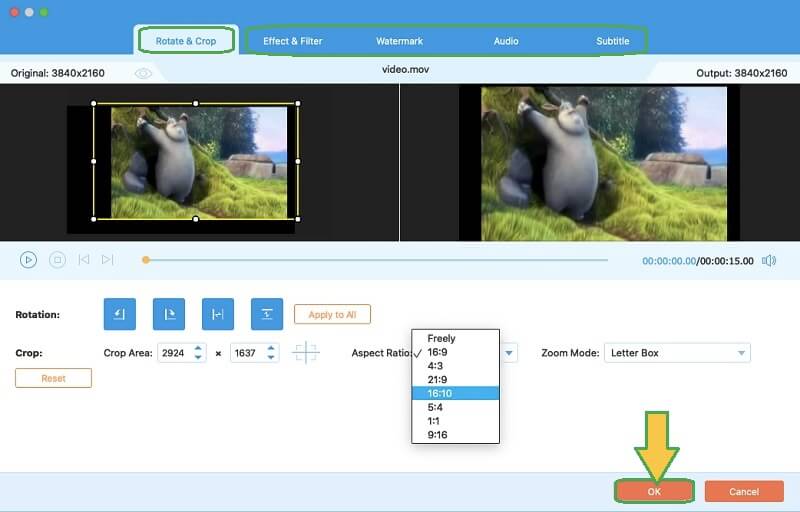
Trinn 5Lagre den beskårne videoen
For å bruke endringene du har gjort på filen, trykk på Konverter alle rød knapp. Deretter sjekker du den valgte mappen for å validere den beskårede videoen.
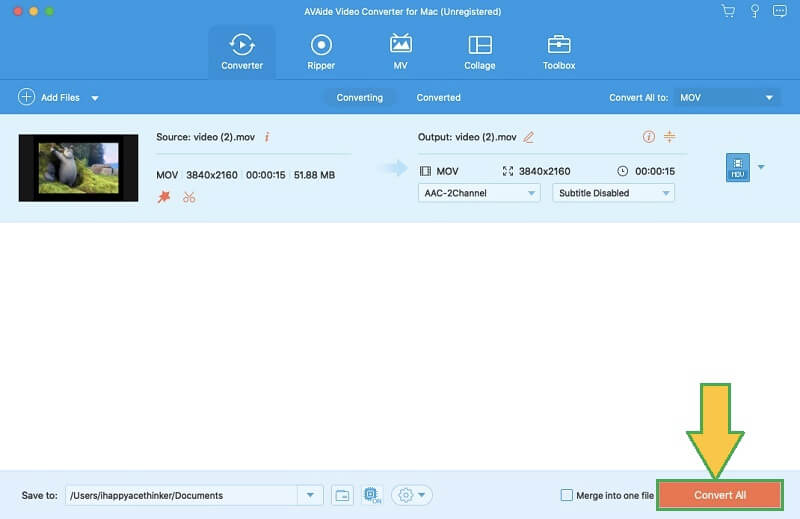
Del 3. Ofte stilte spørsmål knyttet til videobeskjæring
Hvordan beskjære video i QuickTime Player på Windows?
QuickTime Player på Windows kan ikke beskjære videoen akkurat som på Mac. Men hvis du virkelig ønsker å gjøre det, bruk Windows-versjonen av QuickTime Pro sammen med Photoshop. Ellers, bruk AVAide Video Converter for den enkleste, men utmerkede opplevelsen.
Kan jeg beskjære video ved hjelp av VLC?
Ja. VLC er en mediespiller som også kan redigere videofilene dine.
Hvordan endre størrelsen på en QuickTime-video uten å ha pikselert grafikk?
Som det kan skje noen ganger, men med riktig beskjæringsverktøy å bruke, kan du unngå dette tilfellet.
Når du skal beskjære en video, må du velge den som kan gjøre oppgaven enkel. QuickTime Pro kan være egnet for din Mac, men AVAide Video Converter vil gjøre oppgaven enkel og morsom. Prøv det nå!
Din komplette videoverktøykasse som støtter 350+ formater for konvertering i tapsfri kvalitet.
Beskjær og endre størrelse på video
- Topp 8 GIF Resizers for Windows og Mac
- Hvordan endre størrelse på eller beskjære videoer for Instagram
- Kunnskapsrik om hvordan du endrer videoformatforhold
- Hvordan beskjære og endre størrelse på videoer på Android
- Hvordan beskjære videoer i Premiere Pro
- Hvordan beskjære videoer på iMovie
- Hvordan beskjære videoer på Mac
- Hvordan beskjære en video i QuickTime
- Topp 5 fantastiske sideforholdsomformere for å beskjære videoene dine veldig
- Hvordan endre størrelsesforhold i Windows Movie Maker
- Hvordan endre størrelse på en video i Photoshop
- Hvordan beskjære MP4-video utmerket
- Slik bruker du Ffmpeg til å endre størrelsen på videoene dine
- Hvordan beskjære video uten vannmerke
- Hvordan beskjære en video på Windows
- Hvordan beskjære videoer i Windows Meida Player
- Hvordan beskjære videoer til kvadrat
- Hvordan beskjære videoer i After Effects
- Hvordan beskjære videoer i DaVinci Resolve
- Hvordan beskjære videoer i OpenShot
- Hvordan beskjære videoer med Kapwing
- Hvordan beskjære Snapchat-videoer
- Slik bruker du VLC Crop-videoer
- Hvordan beskjære Camtasia-videoer
- Slik bruker du OBS-beskjæringsvideoer
- Hvordan bruke Ezgif Resize videoer
- Hvordan endre størrelsesforhold i Final Cut Pro



 Sikker nedlasting
Sikker nedlasting


